Idea下載後初始配置(windows環境下)
專業版的intellij可以免費試用30天。為了以後開發方便,咱們需要下載專業版進行破解和配置。
一、破解
安裝過程中有個界面如下,咱們選擇License server填上http://idea.iteblog.com/key.php下一步,點擊Activate即可破解成功(發博文當天親測可破)。如果沒安裝過程中跳過了此項,而進入了試用期也沒關系。選擇菜單Help->Register->License server,填上http://idea.iteblog.com/key.php同樣可以破解
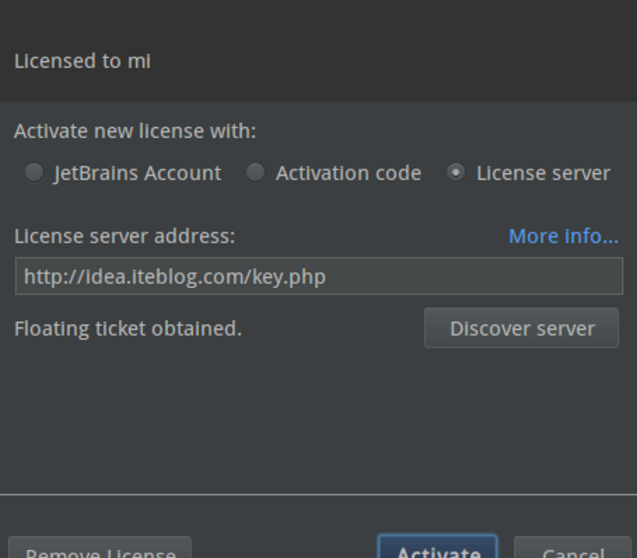
二、設置編碼
打開 File->Other Settings->Default Settings->Editor->File Encodings按照下圖配置
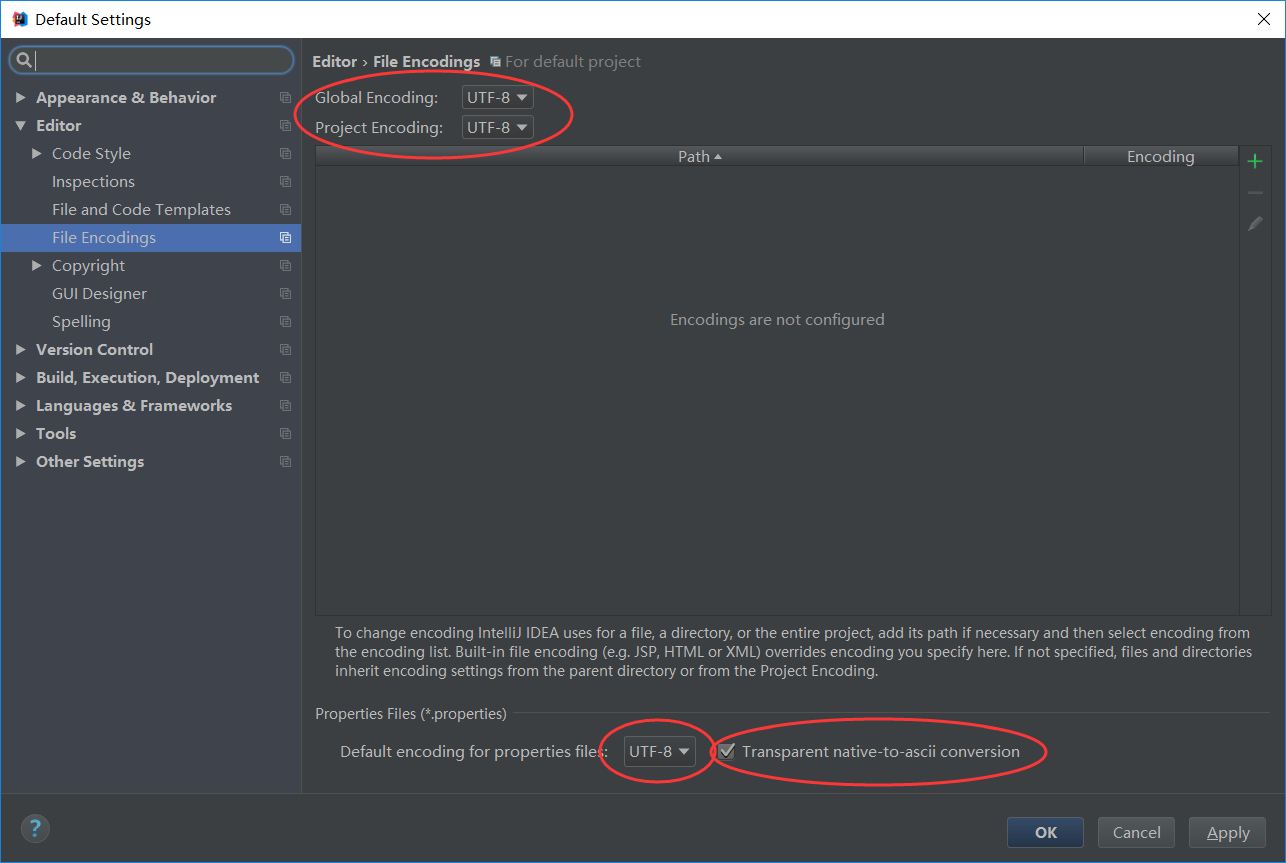
三、設置1個tab鍵=4個空格
打開 File->Other Settings->Default Settings->Editor->Code Style->Java按照下圖配置(可能當前版本的idea已經是配置好的,就不用更改了)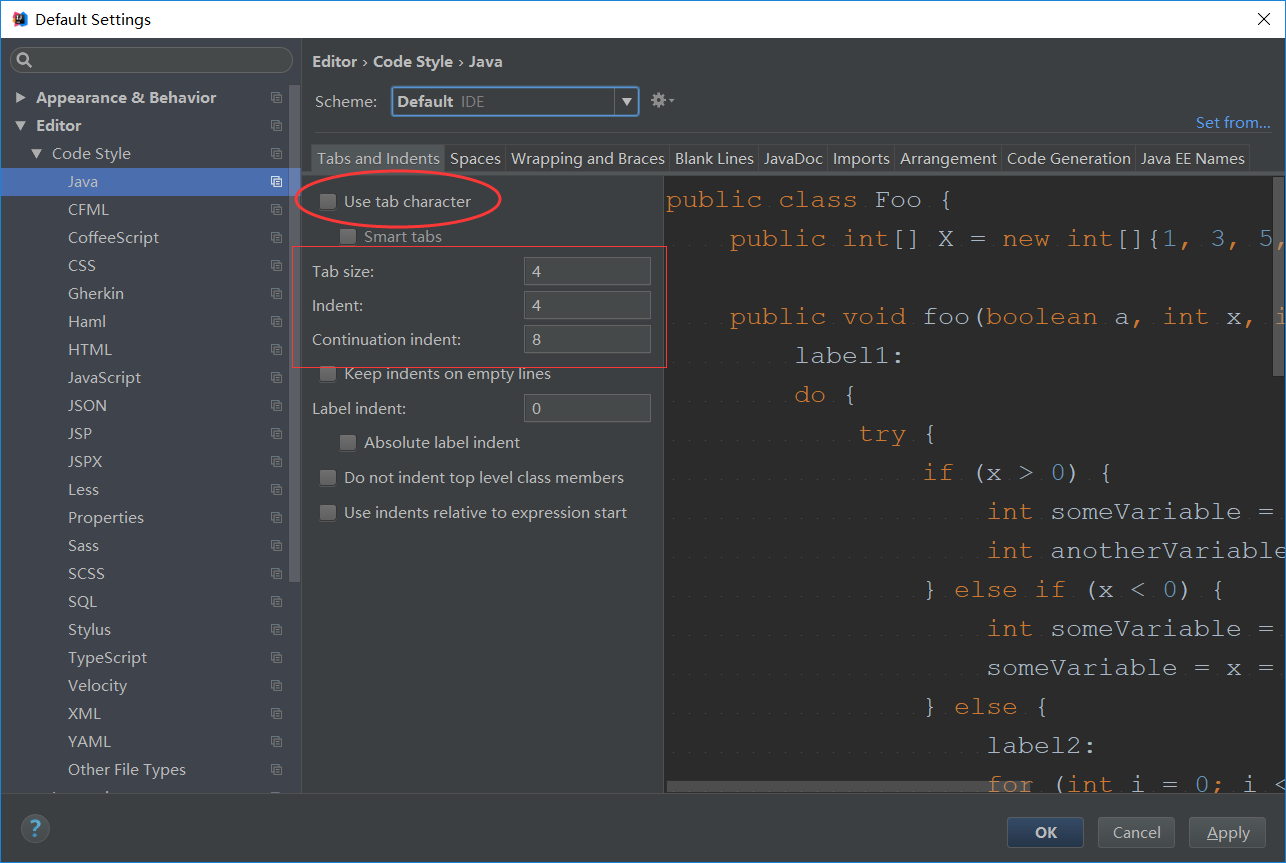
四、關閉拼寫檢查 (否則每次寫變量,如果不是正規英文單詞,則會有一些警告信息,很煩人)
打開 File->Other Settings->Default Settings->Editor->Code Style->Inspections按照下圖配置,即去掉後面的對勾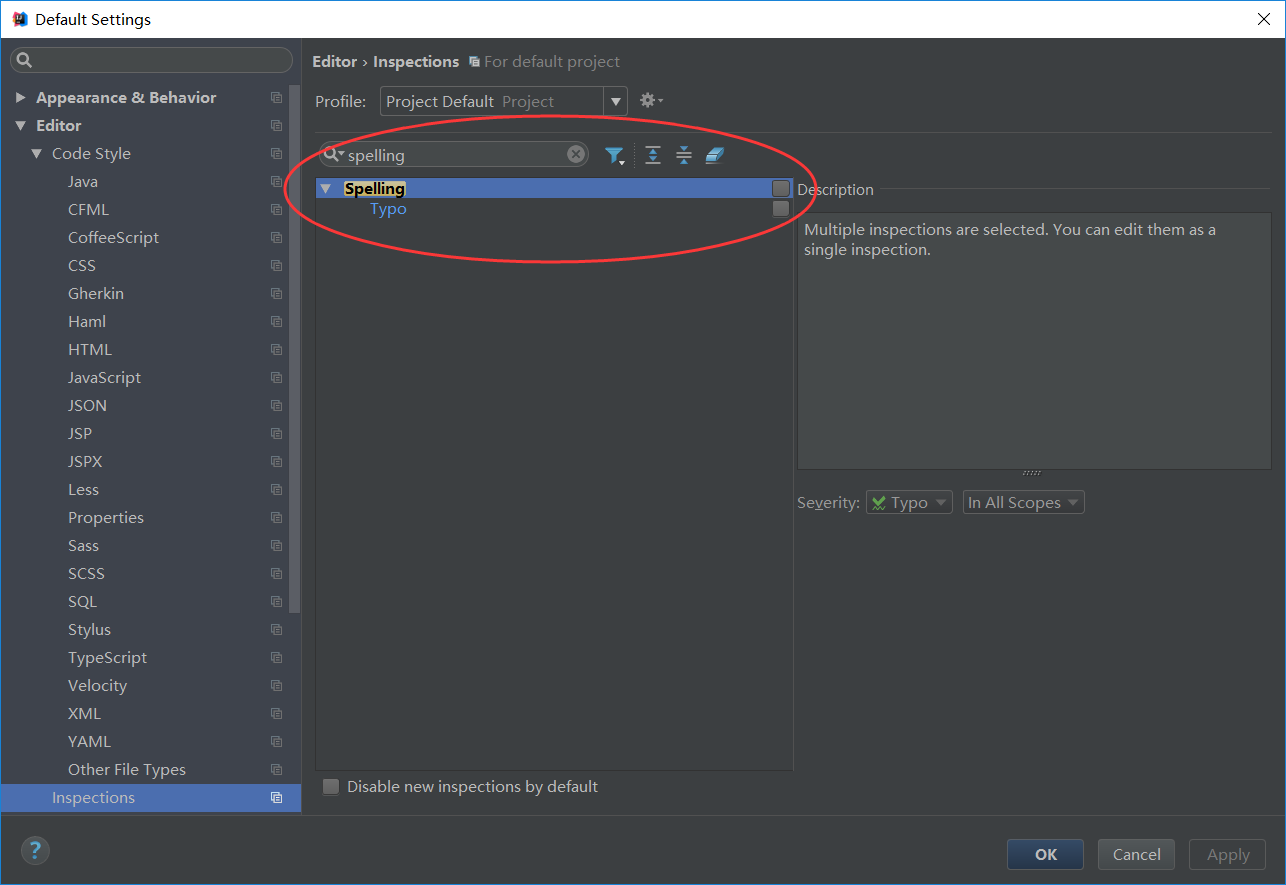
五、忽略大小寫
打開 File->Settings->Editor->General->Code Completion(或者快捷鍵ctrl+alt+s)按照下圖配置,即將圖中下拉框選為none(這樣全文搜索就會忽略大小寫了,沒有弊端,很方便)。
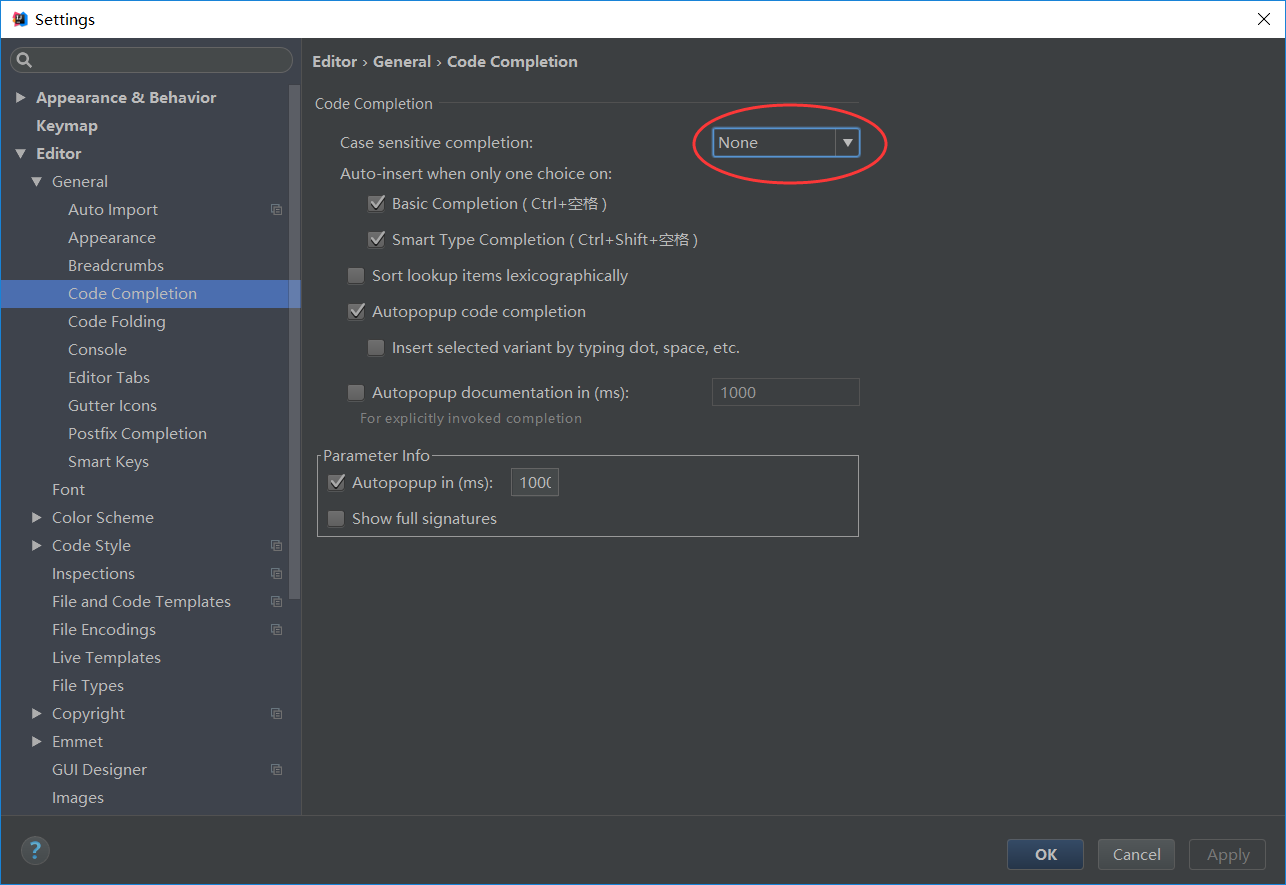
六、自動導包 (如果兩個包中包含同名類,則不會導入,需要手動導入或者通過快捷鍵導入,沒有風險很方便)
打開 File->Settings->Editor->General->Auto Import(或者快捷鍵ctrl+alt+s)按照下圖配置
第一個選項意思是引用類的時候自動導包。
第二個選項意思是自動去除有引用到的包(Optimize是優化的意思,即去除無用的import語句)。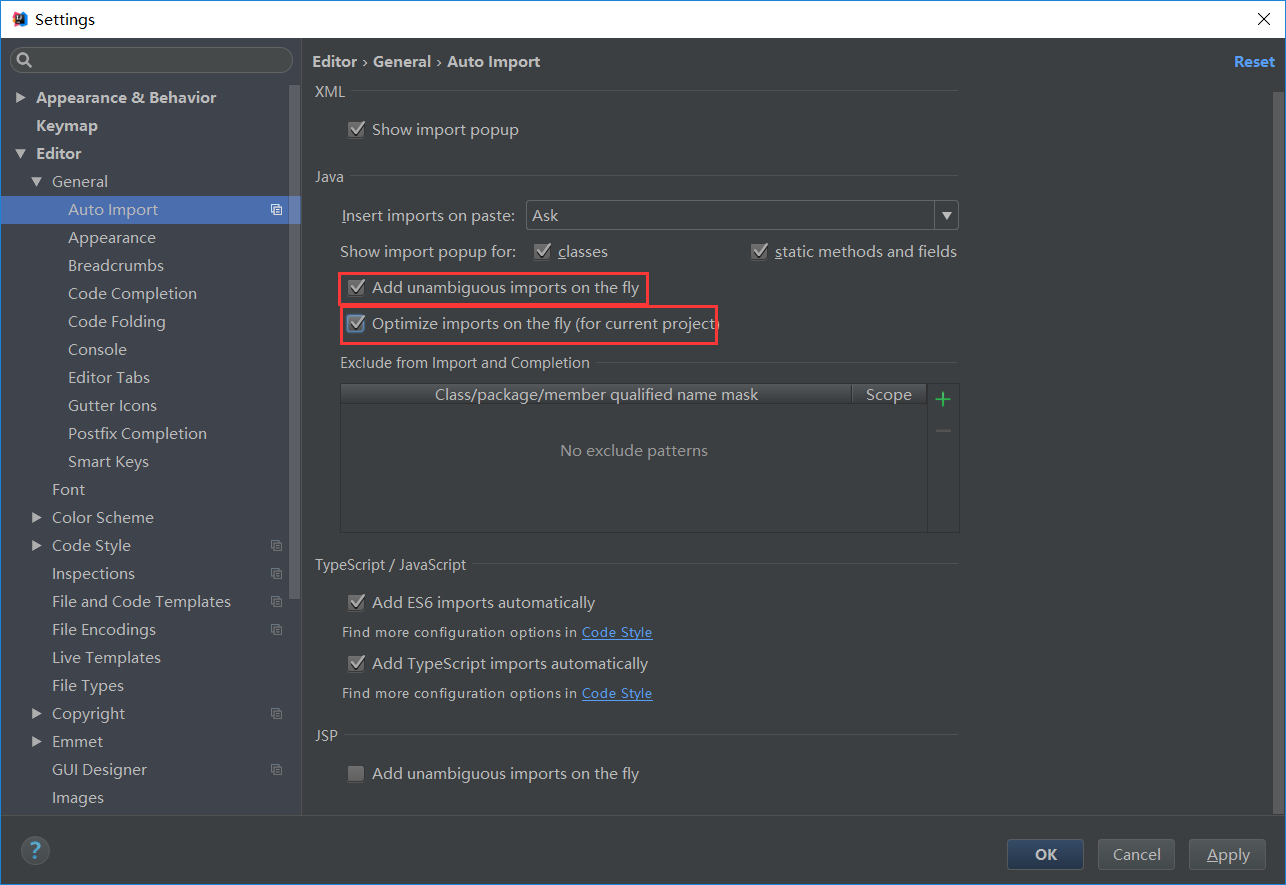
七、將spring的註入異常等級降為warning。
因為springMVC通過註解整合Mybatis時,向Service類中註入mapper類(DAO實現)會出現異常。因為他是根據mapper.xml文件以及mapper接口(DTO接口)運行時生成代理對象,進行註入。而idea編輯器在你編輯時候會進行語法檢查。在Service類中找不到對應的mapper類(DAO實現),因此會報異常)
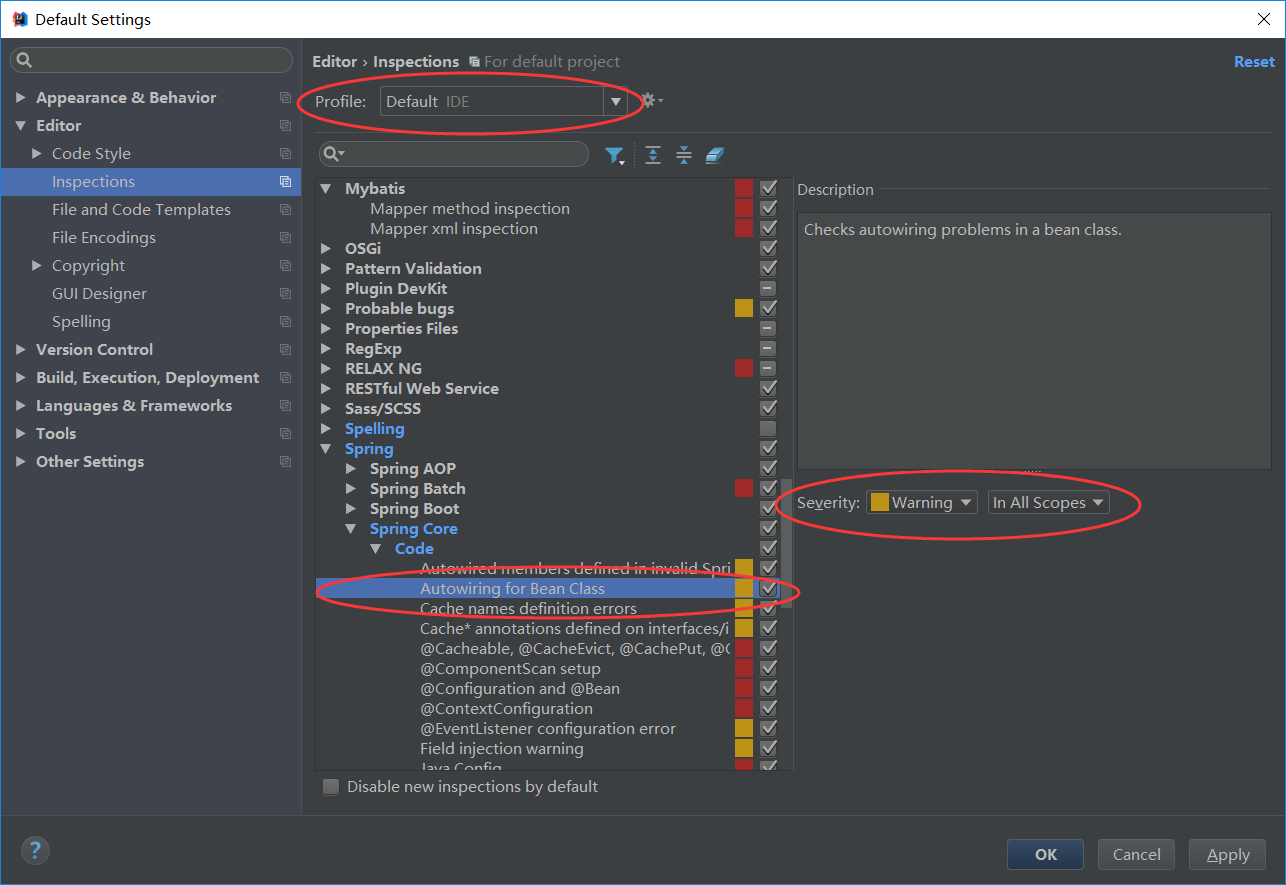
八、git、Maven集成配置
打開 File->Settings(或者快捷鍵ctrl+alt+s)在搜索欄輸入git/maven等關鍵字即可查找到對應配置面板,配置好路徑即可。此處略過。
九、git/svn項目集成工具配置,修改後的文件顏色、異常等信息反饋到最上層包
打開 File->Other Settings->Default Settings->Editor->Version Control按照下圖配置,即打上勾即可(idea不同狀態的文件會呈現不同的顏色,但是這個顏色不會反饋到上層包。通過這個配置後,上層包的顏色會和該文件同步)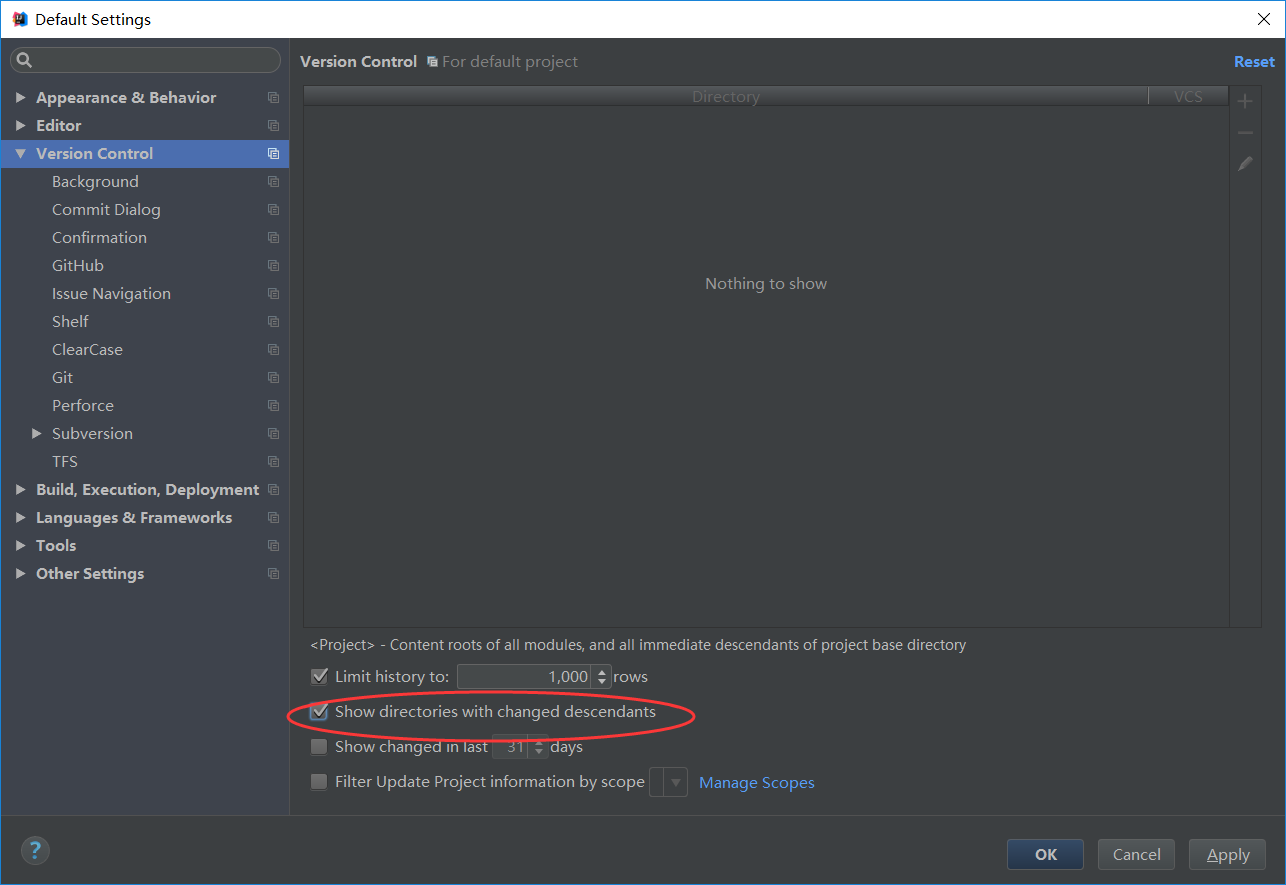
十、配置idea中啟動jvm所占用的內存
打開idea安裝目錄下的bin目錄找到idea.exe.vmoptions或者idea64.exe.vmoptions文件(前一個是32位版本,後一個是64位版本)
打開後設置如下兩個參數(針對8G及以上內存)
-Xms512m
-Xmx1024m
Idea下載後初始配置(windows環境下)
